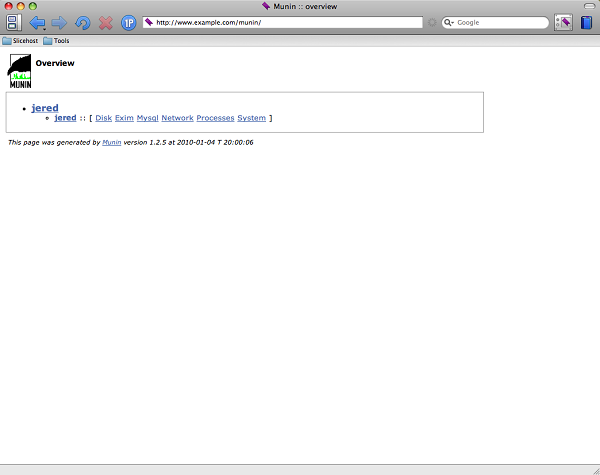munin インストール
以前から監視で使用しているmuninのインストール・設定方法をメモがてら記載しておきます
作業内容
- munin インストール
- munin 設定
- munin 起動及び自動起動の設定
- munin 起動及び自動起動の設定
munin インストール
EPELよりmuninを yum でインストールします
まずは、EPEL の設定をします
# wget http://ftp.riken.jp/Linux/fedora/epel/RPM-GPG-KEY-EPEL-6 # rpm --import RPM-GPG-KEY-EPEL-6 # rm -f RPM-GPG-KEY-EPEL-6 # 以下の内容で新規作成 # vi /etc/yum.repos.d/epel.repo [epel] name=EPEL RPM Repository for Red Hat Enterprise Linux baseurl=http://ftp.riken.jp/Linux/fedora/epel/6/$basearch/ gpgcheck=1 enabled=0
munin をインストールします
epelは普段の有効にしない設定(enabled=0)となっているので、yum で使用する時はオプションの設定をおこないます
監視サーバーと監視クライアントが別々にある場合は、監視サーバーは[munin] 監視クライアントは[munin-node]をインストール
# yum --enablerepo=epel -y install munin munin-node
munin 設定
munin-node.conf の編集(対象:監視クライアント)
監視対象は複数台ある場合、監視対象側(クライアント)で監視サーバーのIPアドレスを許可します
# vi /etc/munin/munin-node.conf # allow ^192\.168\.0\.50$
MySQLのDBの情報を監視する場合(対象:監視クライアント)
munin-node でMySQLのDB接続を設定をおこないます
# vi /etc/munin/plugin-conf.d/munin-node [mysql*] env.mysqlopts -u root -proot1234 # -u <ユーザー名> -p<パスワード> でユーザー名・パスワードを指定します env.mysqladmin /usr/local/mysql/bin/mysqladmin #mysqladmin の場所を指定
プラグインを有効化するためシンボリックリンクを確認(munin-node-configure)(対象:監視クライアント)
各種、プラグインを有効にする場合は、以下のコマンドで実施します
# munin-node-configure --shell
プラグインを有効化するためシンボリックリンクを設定(munin-node-configure)
# munin-node-configure --shell | sh
munin.conf の編集(対象:監視サーバー)
監視対象は複数台ある場合、監視対象側(クライアント)のホスト名などを指定します
# vi /etc/munin/munin.conf [EX1-Server;] #サーバーのグループ名 [EX1-Server;www1] address 127.0.0.1 use_node_name yes [EX1-Server;www2] address 192.168.0.51 use_node_name yes [EX1-Server;db] address 127.0.0.55 use_node_name yes
apache の編集(対象:監視サーバー)
apacheのhttpd.conf等でmuninが稼働するディレクトリの設定をおこないます
# vi /etc/httpd/conf.d/munin.conf <Directory /var/www/html/munin/> Order Deny,Allow Deny from all Allow from 127.0.0.1 192.168.0.0/24 </Directory> # apacheの再起動 # /etc/rc.d/init.d/httpd restart
munin 起動及び自動起動の設定
muninを起動し、自動起動の有効にする(対象:監視クライアント)
# /etc/rc.d/init.d/munin-node start # chkconfig munin-node on
5分ほど経過後、muninを設定したURLにアクセスしmuninが表示されればOKです